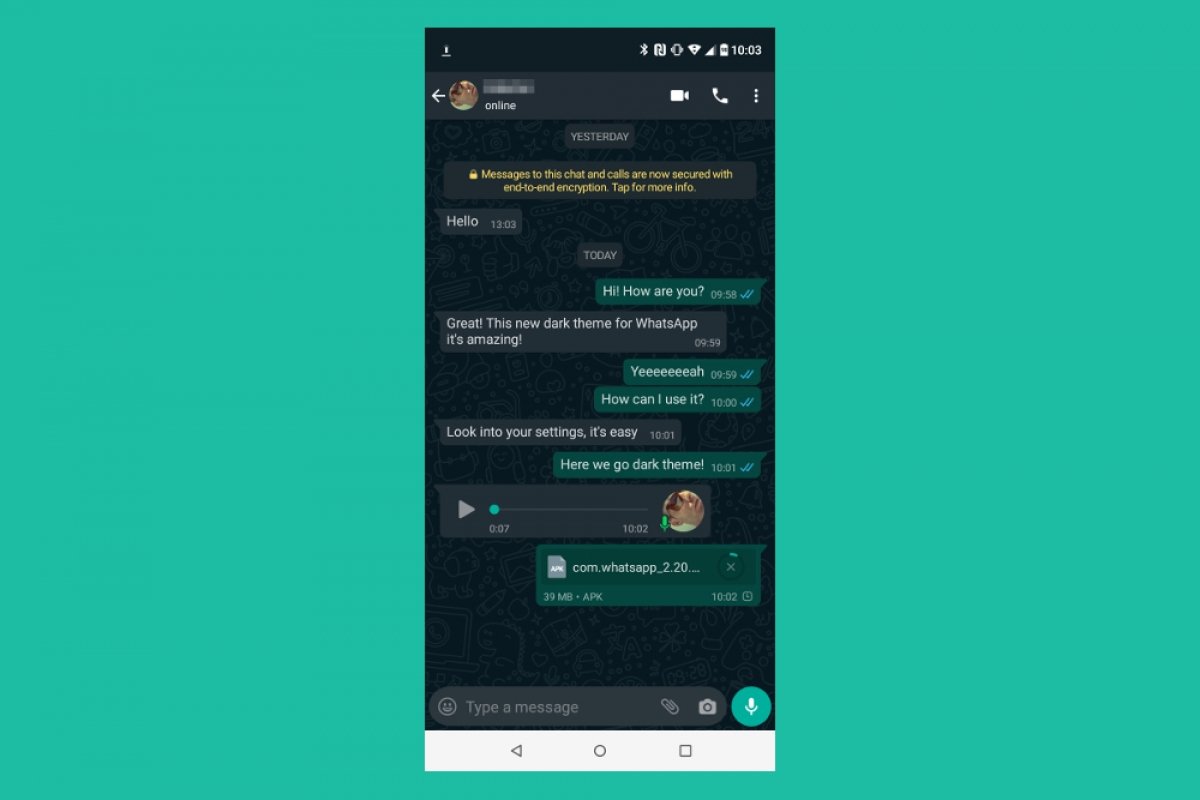In questa guida ti spieghiamo quali sono i modi possibili per attivare la modalità scura su WhatsApp. Prima di tutto, ti mostriamo come farlo dalle impostazioni del tuo dispositivo, cosa che ti permetterà di godere di un tema scuro su tutta l'interfaccia di Android, non solo sull'app di messaggistica. Ti parleremo anche di un ottimo procedimento per attivare la modalità scura solo su WhatsApp. Non perderti questa guida!
Come impostare la modalità scura su WhatsApp dalle Impostazioni di Android
Per attivare la modalità scura di WhatsApp, esistono due possibili metodi. Il primo consiste nell'applicare tale modalità dalle impostazioni del dispositivo. Si tratta di una procedura molto semplice che presenta alcuni vantaggi aggiuntivi:
- Modalità scura ovunque. Sfruttare la modalità scura sul telefono significa che tutte le applicazioni compatibili vi si adattano. È un modo semplice per uniformare l'aspetto dell'interfaccia in tutto il telefono, sia negli strumenti propri di Android che nelle tue app preferite. Infatti, la maggior parte di esse, inclusa WhatsApp, è configurata per adattarsi automaticamente alla modalità definita dal sistema.
- Funzioni di programmazione. Un altro punto interessante della modalità scura propria del livello di personalizzazione del produttore è che permette solitamente di programmarne l'attivazione. E non ci riferiamo soltanto alla possibilità di impostare un orario personalizzato, ma di automatizzare la modalità scura in modo che si attivi dopo il tramonto.
- Opzioni aggiuntive. Alcuni marchi includono alcuni parametri avanzati, come la selezione di applicazioni specifiche che utilizzino la modalità scura o la possibilità di forzare questa combinazione di colori su quelle non compatibili.
Tenendo conto di quanto detto, nella maggior parte dei casi l'opzione più interessante è impostare la modalità scura dalle impostazioni di Android. Ma come farlo?
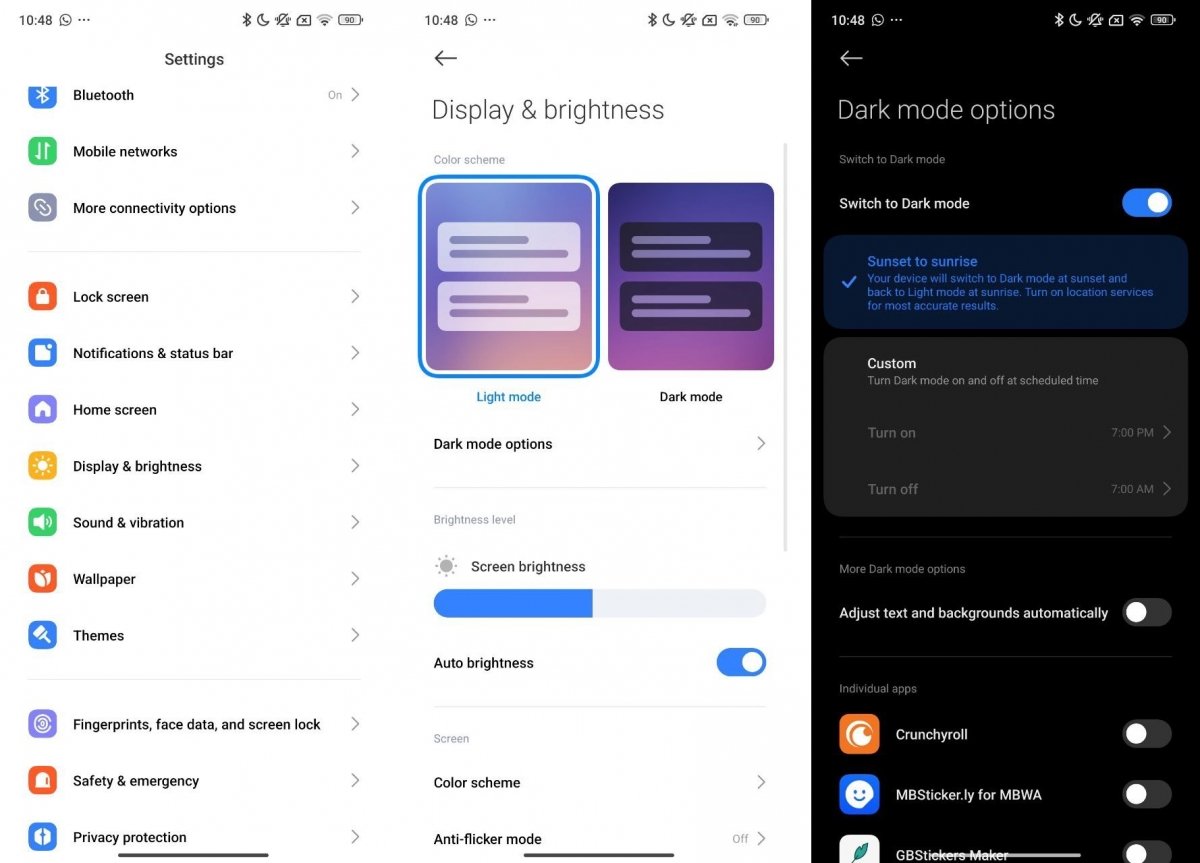 Passaggi per impostare la modalità scura dalle impostazioni di Android
Passaggi per impostare la modalità scura dalle impostazioni di Android
È molto semplice:
- Entra nelle impostazioni.
- Accedi alle opzioni Schermo e luminosità.
- Seleziona la modalità di visualizzazione che preferisci. Nel caso del nostro dispositivo di prova, uno Xiaomi con HyperOS, la modalità chiara si chiama Modalità giorno.
- Tocca Altre opzioni Modalità scura per accedere alle impostazioni di programmazione.
- Seleziona quando desideri che si attivi automaticamente la modalità scura e modifica le altre impostazioni in base alle tue preferenze.
- Torna su WhatsApp e controlla che le impostazioni selezionate siano già applicate.
Ovviamente, se non lo desideri, non è necessario programmare la modalità scura in Android. È possibile attivarla in modo permanente semplicemente selezionandola.
Come attivare la modalità scura direttamente dalle impostazioni di WhatsApp
E se vuoi che la modalità scura si applichi solo a WhatsApp? In questo caso, puoi forzarla dall'applicazione. Una volta effettuato l'accesso alla piattaforma di messaggistica, entra nelle preferenze dal menu principale.
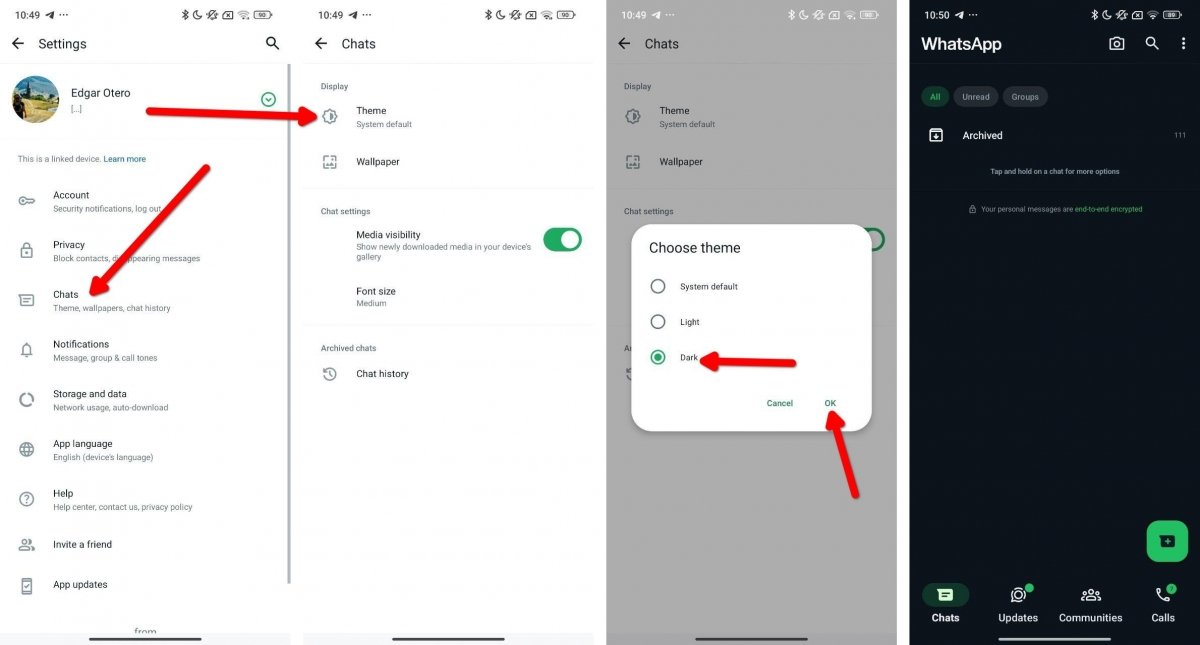 Indicazioni per attivare la modalità scura in WhatsApp
Indicazioni per attivare la modalità scura in WhatsApp
Poi, segui questi passaggi:
- Tocca Chat per visualizzare le opzioni relative alle conversazioni.
- Seleziona Tema.
- Nella finestra di dialogo che apparirà, tocca Scuro.
- Torna alla schermata principale e goditi la modalità scura di WhatsApp.
Le altre applicazioni continueranno a utilizzare l'interfaccia più appropriata a seconda della propria configurazione. Se vuoi che WhatsApp torni ad adattarsi al sistema, vai in Impostazioni > Chat > Tema e seleziona la voce Predefinito dal sistema.
Un'altra possibilità è selezionare la voce Chiaro, se quello che desideri è mantenere i colori bianchi e luminosi anche quando il sistema ha attivato la modalità scura. In realtà, è molto semplice far sì che la modalità scura o chiara si applichi in modo indipendente solamente a WhatsApp.
Infine, è importante sapere che la modalità scura di WhatsApp non utilizza uno schema di neri puri. In realtà, stiamo parlando di una modalità di visualizzazione che cerca di ridurre l'affaticamento degli occhi quando si utilizza l'applicazione in ambienti con poca luce o di notte.
Tuttavia, se la tua intenzione è massimizzare il risparmio della batteria, temiamo che la modalità scura offerta da WhatsApp non sia altrettanto efficace. Poiché lo sfondo dell'applicazione conserva una tonalità, non permette di spegnere completamente i pixel dei pannelli OLED. Quindi, consigliamo la modalità scura in questa applicazione solo quando l'intenzione è quella di migliorare l'esperienza di visualizzazione, non di prolungare la vita utile della batteria.